Jak znaleźć SSID z komputera
Autor:
Roger Morrison
Data Utworzenia:
21 Wrzesień 2021
Data Aktualizacji:
15 Czerwiec 2024

Zawartość
- etapy
- Metoda 1 Znajdź identyfikatory SSID dostępne w systemie Windows
- Metoda 2 Znajdź identyfikatory SSID dostępne w systemie OS X
- Metoda 3 Wykryj ukryte identyfikatory SSID
SSID („Service Set Identifier”) to nazwa używana do identyfikacji konkretnej sieci bezprzewodowej, z którą się łączysz. Wszystkie sieci bezprzewodowe, które można wykryć, mają swoją własną unikalną nazwę lub identyfikator SSID. Jeśli sieć bezprzewodowa nie rozgłasza swojego identyfikatora SSID, możesz użyć analizatora sieci, aby go znaleźć.
etapy
Metoda 1 Znajdź identyfikatory SSID dostępne w systemie Windows
-

Poszukaj ikony sieci bezprzewodowej na pasku zadań. Znajduje się w prawym dolnym rogu biura. Może być konieczne kliknięcie przycisku „▴”, aby wyświetlić wszystkie ikony na pasku zadań.- Jeśli używasz laptopa, sprawdź, czy funkcja łączności bezprzewodowej jest włączona. Może być konieczne aktywowanie go przez naciśnięcie klawisza „Fn” lub przez aktywację przełącznika.
- Jeśli używasz komputera stacjonarnego i ikona Wi-Fi nie jest widoczna, być może bezprzewodowa karta sieciowa nie jest poprawnie zainstalowana lub może być jest wyłączone. Aby sprawdzić, czy odbiornik jest aktywowany, naciśnij jednocześnie klawisz Windows i klawisz R i zarejestruj się ncpa.cpl, Poszukaj swojego odbiornika bezprzewodowego na liście połączeń. Jeśli jest oznaczony jako „Wyłączony”, kliknij prawym przyciskiem myszy i wybierz „Włącz”.
-
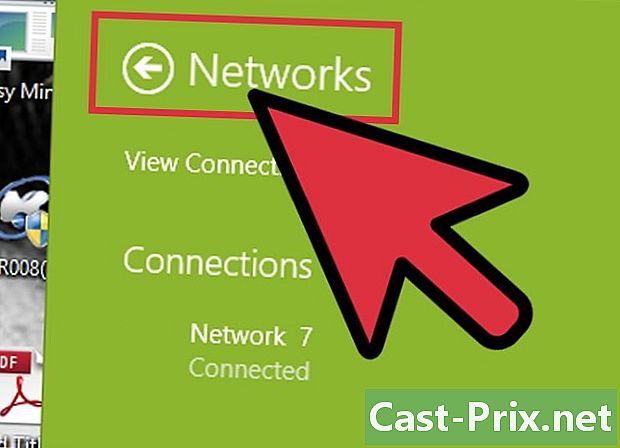
Najedź myszką na ikonę, aby zobaczyć swoją bieżącą sieć. Jeśli najedziesz myszką na ikonę sieci bezprzewodowej na pasku narzędzi, pojawi się okno zawierające identyfikator SSID, nazwę sieci lub nazwę sieci bezprzewodowej, z którą jesteś połączony. -
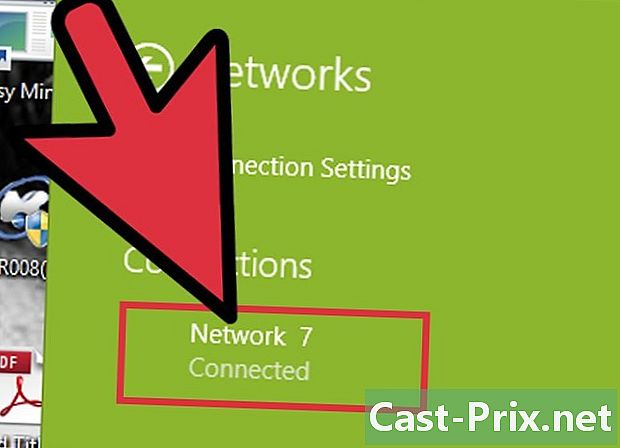
Zobacz dostępne sieci. Stuknij ikonę sieci bezprzewodowej. Wszystkie dostępne sieci, w których jesteś, pojawią się na liście. Wszystkie sieci można rozpoznać po ich nazwie lub identyfikatorze SSID.
Metoda 2 Znajdź identyfikatory SSID dostępne w systemie OS X
-
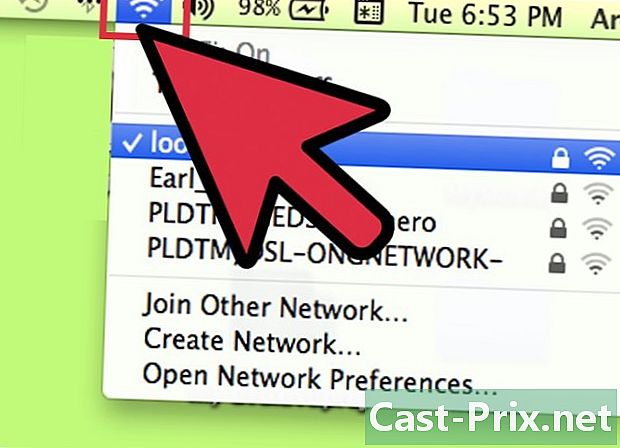
Kliknij ikonę sieci bezprzewodowej na pasku menu. Znajduje się w prawym górnym rogu ekranu, obok ikony dźwięku.- Sprawdź, czy AirPort jest włączony, aby widzieć sieci bezprzewodowe. Możesz włączyć i wyłączyć AirPort z menu sieci bezprzewodowych.
-
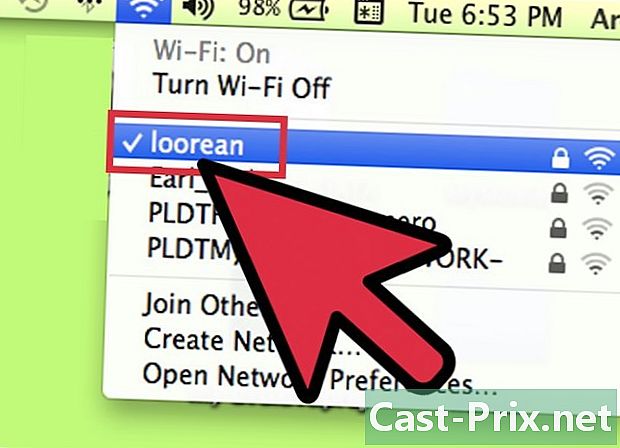
Znajdź swój obecny identyfikator SSID. Sieć, z którą jesteś aktualnie połączony, będzie miała znak „✓”. SSID to nazwa sieci.- Aby uzyskać więcej informacji o bieżącej sieci, naciśnij i przytrzymaj klawisz Opcja po kliknięciu ikony sieci bezprzewodowych.
-
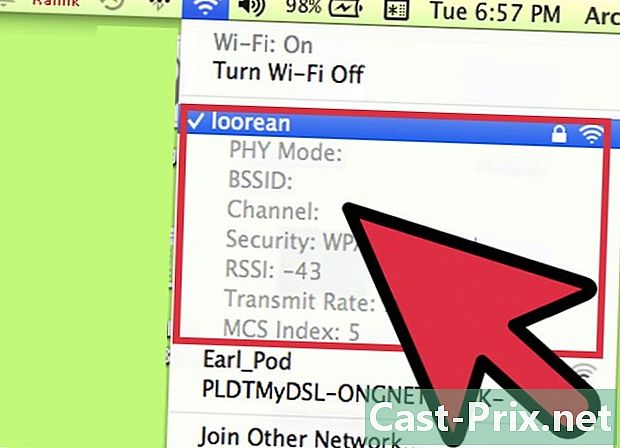
Sprawdź dostępne identyfikatory SSID. Po kliknięciu menu sieci bezprzewodowych zobaczysz listę dostępnych sieci, w których się znajdujesz. SSID to nazwa sieci.
Metoda 3 Wykryj ukryte identyfikatory SSID
-
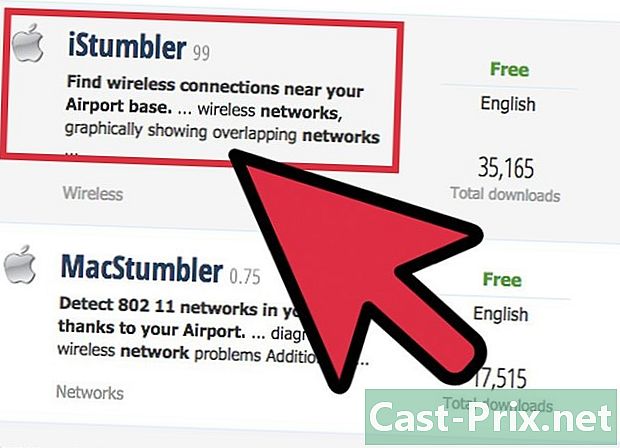
Pobierz sniffer sieci (lub „sniffer sieci” w języku angielskim). Jeśli uważasz, że istnieją ukryte sieci, które nie ujawniają swoich identyfikatorów SSID, możesz je znaleźć, korzystając z oprogramowania do analizy pakietów sieciowych. Programy te analizują sieć i wyświetlają wszystkie obecne identyfikatory SSID, nawet te ukryte. Do najpopularniejszych programów należą:- Inssider,
- NetStumbler (bezpłatny),
- Użytkownicy komputerów Mac mogą korzystać z wbudowanego narzędzia diagnostycznego Wi-Fi, aby wykonywać te same czynności. Możesz uzyskać dostęp do tego narzędzia, przytrzymując klawisz, klikając ikonę sieci bezprzewodowej i klikając „Otwórz diagnostykę sieci bezprzewodowej”.
-
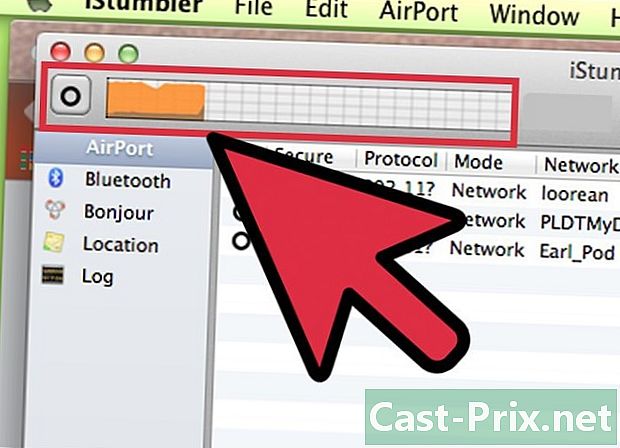
Rozpocznij analizę. Metoda różni się w zależności od używanego oprogramowania, ale analiza jest zwykle jedną z głównych funkcji. Oprogramowanie wykorzysta bezprzewodową kartę sieciową do przeszukania wszystkich obecnych sieci, nawet tych, które nie ujawniają swojego identyfikatora SSID. -
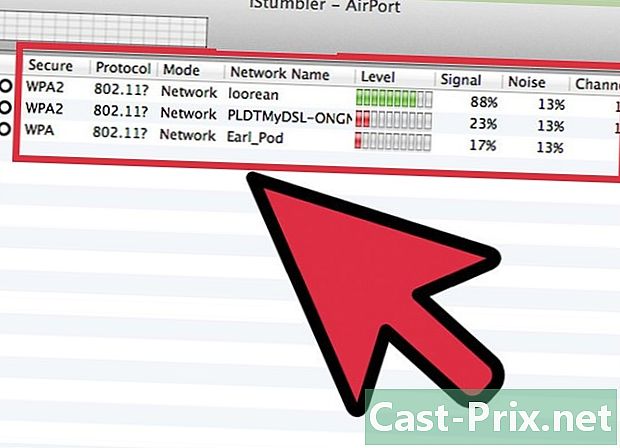
Przeglądaj wyniki. Po zakończeniu skanowania zobaczysz listę wykrytych sieci i ich identyfikatorów SSID. W zależności od używanego oprogramowania zobaczysz identyfikatory SSID sieci, które ich nie ujawniają.

